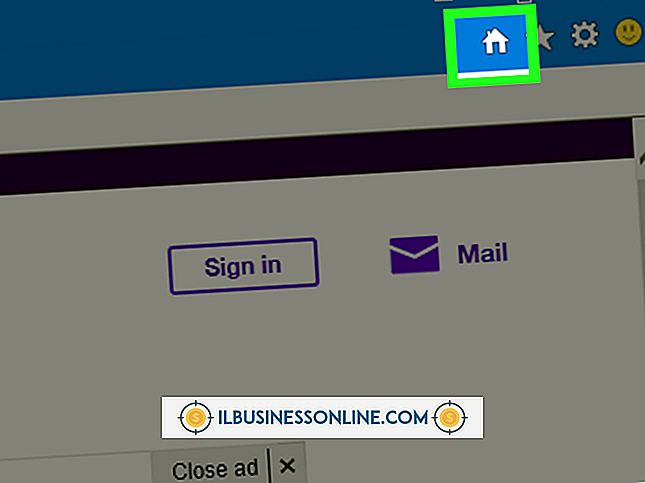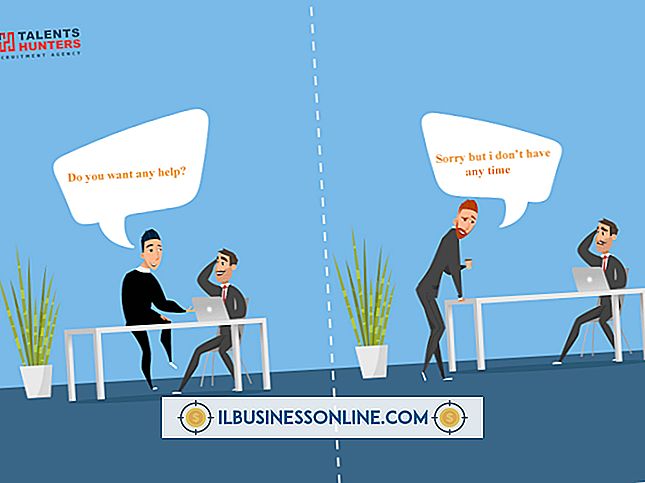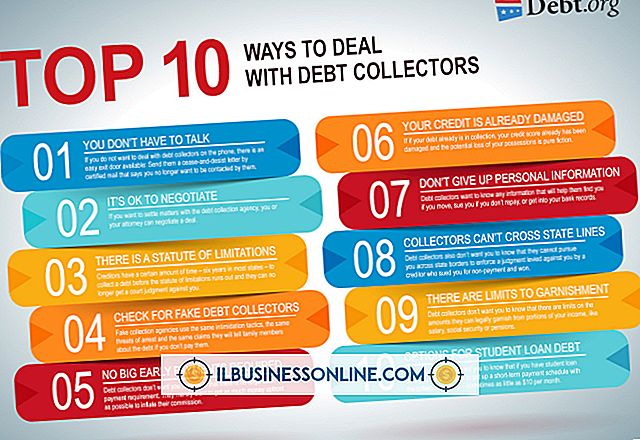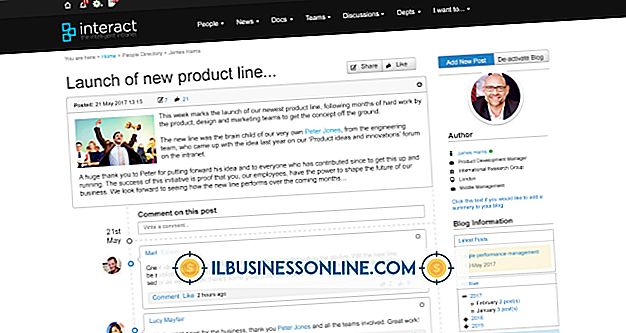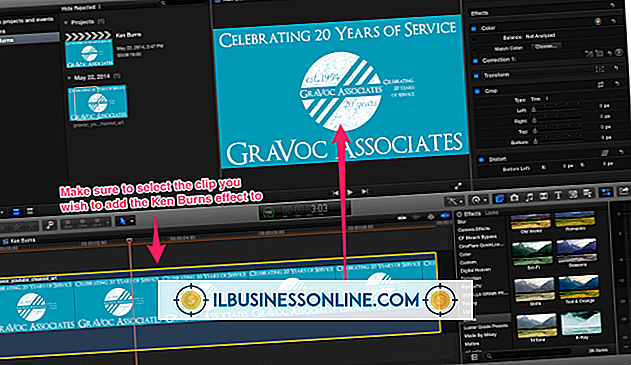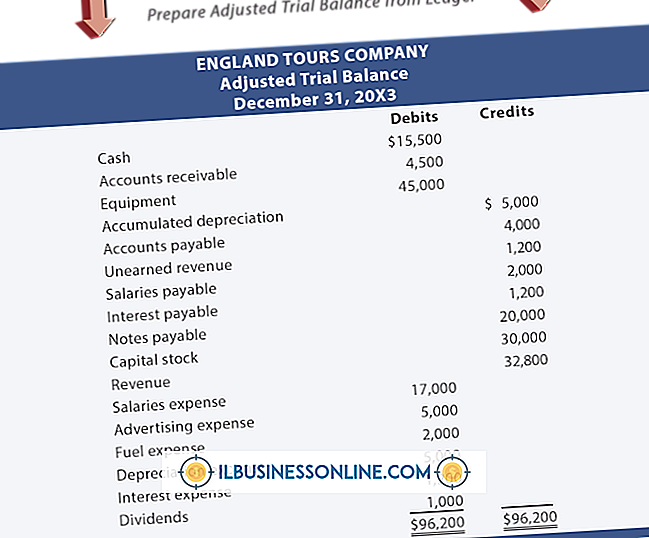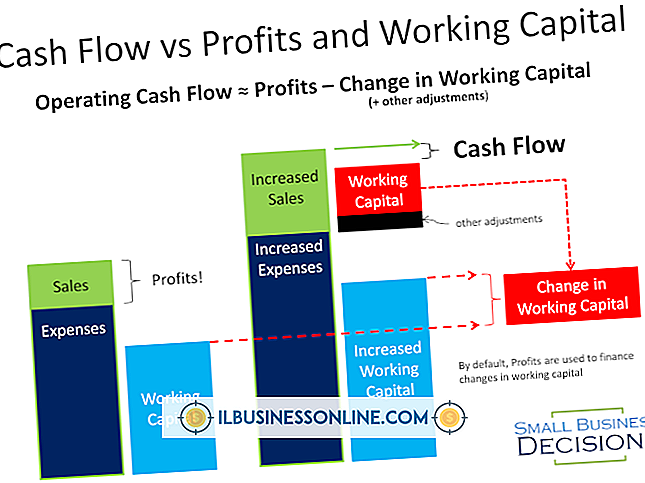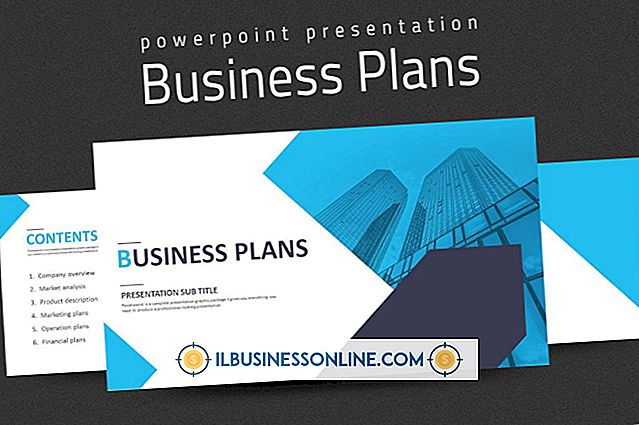वेब के लिए एक हेडर ग्राफिक कैसे उत्पन्न करें

छवियों, पाठ, मेनू और बटन से घिरे एक वेब पेज के शीर्ष पर स्थित, एक हेडर ग्राफिक साइट आगंतुकों का स्वागत करता है और उन्हें वेबसाइट के विषय और उद्देश्य का त्वरित विचार देता है। आपने अपनी व्यावसायिक वेबसाइट पर एक हेडर ग्राफिक जोड़ने पर विचार किया होगा लेकिन आपको ग्राफिक डिज़ाइन कौशल की कमी महसूस हुई। एक बार जब आपको पता चलता है कि इमेज-एडिटिंग प्रोग्राम का उपयोग करके परतों को कैसे इकट्ठा किया जाए, तो आप पेशेवर दिखने वाले हेडर ग्राफिक्स जल्दी से बना सकते हैं।
हैडर ग्राफिक्स
हेडर ग्राफिक्स में अक्सर टेक्स्ट होता है और बैकग्राउंड के ऊपर एक या एक से अधिक छोटी छवियां बैठती हैं। उस पृष्ठभूमि में एक रंग, एक ढाल या एक छवि शामिल हो सकती है। वेब सर्फिंग करते समय, आप हेडर ग्राफिक पृष्ठभूमि देख सकते हैं जो विभिन्न आकारों में आते हैं। जैसे आयताकार और अंडाकार। किसी भी प्रकार का ग्राफिक बनाने के लिए, आपको एक छवि संपादक लॉन्च करना होगा या एक मुफ्त ऑनलाइन छवि-संपादन साइट पर जाना होगा।
बैकग्राउंड जोड़ना
कई आधुनिक छवि संपादक आपको परतों का उपयोग करने की अनुमति देते हैं। एक परत एक काल्पनिक, पारदर्शी चादर है जो आपको इस पर चीजों को आकर्षित करने की अनुमति देती है। क्योंकि परतें पारदर्शी होती हैं, आप एकल छवि बनाने के लिए उन्हें स्टैक कर सकते हैं। यदि आपका छवि संपादक परतों का समर्थन करता है, तो सीखें कि वे मदद दस्तावेज को पढ़कर कैसे काम करते हैं और एक नाम "पृष्ठभूमि।" फिर आप उस लेयर पर जिस आकृति का उपयोग करना चाहते हैं उसे ड्रा कर सकते हैं। अगर संपादक में बिल्ट-इन शेप्स हैं, तो आप उनमें से किसी एक पर क्लिक कर सकते हैं और फिर उस आकृति को अपने आप खींचने के लिए इसका उपयोग कर सकते हैं।
बैकग्राउंड को ट्विक करना
यदि आपको लगता है कि रंगीन पृष्ठभूमि वाला हेडर आपके वेब पेज पर अन्य तत्वों के साथ अच्छी तरह से मिश्रित होगा, तो आप संपादक के बाल्टी भरण उपकरण का चयन करके आकार की पृष्ठभूमि का रंग बदल सकते हैं। कुछ कार्यक्रम बस इसे "भरें" नाम दे सकते हैं। रंग के साथ अपने आकार को भरने के लिए उस उपकरण का उपयोग करने से पहले, आप प्रोग्राम के रंग पैनल को ढूंढ सकते हैं और वांछित रंग का चयन कर सकते हैं। आपके पास अपनी पृष्ठभूमि के रूप में आकार का उपयोग नहीं करने का विकल्प भी है। आप बस बैकग्राउंड लेयर में एक छोटी इमेज पेस्ट कर सकते हैं। वह छवि वह पृष्ठभूमि बन जाती है जिस पर आप टेक्स्ट और अन्य ऑब्जेक्ट रख सकते हैं। यदि आप एक का उपयोग करना चाहते हैं तो एक छवि सावधानी से चुनें। यदि आप अपने हेडर ग्राफिक में पाठ जोड़ने की योजना बनाते हैं, तो एक पृष्ठभूमि छवि जो बहुत "व्यस्त" है, पाठ को पढ़ना मुश्किल हो सकता है।
पाठ सम्मिलित करना
वेब और प्रिंट में टेक्स्ट हेडिंग आम हैं। अच्छे लोग इस बात का सारांश प्रदान करते हैं कि पृष्ठ या अनुभाग किस बारे में है। यदि आप अपने हेडर ग्राफिक, मंथन विचारों में पाठ जोड़ना चाहते हैं और एक संक्षिप्त, आकर्षक वाक्यांश के साथ आते हैं जो पूरे पृष्ठ या वेबसाइट का वर्णन करता है। यदि आपका छवि संपादक परतों का समर्थन करता है, तो आप एक नई परत बना सकते हैं और उसमें पाठ जोड़ सकते हैं, फिर रंग, फ़ॉन्ट, संरेखण, अस्पष्टता, सीमा शैली और अन्य गुणों को बदल सकते हैं। एक रंग चुनें जो पृष्ठभूमि के साथ अच्छी तरह से समन्वय करता है। क्योंकि पाठ पृष्ठभूमि की परत के ऊपर अपनी परत में बैठता है, आप पृष्ठभूमि परत को प्रभावित किए बिना विभिन्न पाठ डिजाइनों के साथ प्रयोग करने के लिए स्वतंत्र हैं।
अतिरिक्त ऑब्जेक्ट जोड़ना
आई-कैचिंग हेडर ग्राफिक्स जिसमें प्लेन टेक्स्ट होता है और एक बैकग्राउंड पूरे वेब पर दिखाई देता है। आपको उन हेडर को आकर्षक बनाने के लिए उनमें कुछ भी जोड़ने की ज़रूरत नहीं है। आपके पास अतिरिक्त परतें बनाने और उन परतों में अधिक आकृतियाँ और चित्र जोड़ने का विकल्प भी है। तुम भी एक परत पर अपने खुद के डिजाइन आकर्षित करने के लिए ब्रश उपकरण का उपयोग कर सकते हैं। आपको शायद उन छोटे को बनाने की आवश्यकता होगी क्योंकि आपके हेडर ग्राफिक में वस्तुओं को रखने के लिए सीमित स्थान है। परतें आपके लिए शीर्ष लेख पर अलग-अलग वस्तुओं को नए स्थानों पर ले जाना और उन्हें दूसरों के पीछे ले जाना भी संभव बनाती हैं। प्रोग्राम के लेयर पैनल को खोलकर और अपनी परतों की जांच करके ऐसा करें। वे आमतौर पर एक कॉलम में लंबवत रूप से स्टैक्ड बॉक्स के रूप में दिखाई देंगे। जिस क्रम में उनकी सामग्री आपके ग्राफ़िक में दिखाई देती है उसे बदलने के लिए उन्हें ऊपर और नीचे खींचें।
फ़ाइल स्वरूप चुनना
जब आपने अपनी ग्राफिक कृति को पूरा कर लिया है, तो आप इसे कई प्रारूपों में सहेज सकते हैं। PNG फ़ाइलों में सबसे अच्छी गुणवत्ता होती है, लेकिन ब्राउज़र को उन्हें लोड करने में अधिक समय लगता है क्योंकि PNG JPEG और GIF से बड़े होते हैं। यदि आपके पास एक छोटी हेडर इमेज है तो आप पीएनजी फॉर्मेट चुनें या आपको इस बात की परवाह नहीं है कि आपका पेज कितना तेज है। यदि आपके पास एक बहुत ही सरल हेडर है जिसमें केवल कुछ रंग हैं या इसमें टेक्स्ट और एक सादे पृष्ठभूमि के अलावा कुछ भी नहीं है, तो आप इसे GIF के रूप में सहेज सकते हैं। जेपीईजी, जो संपीड़ित होते हैं, पीएनजी से छोटे होते हैं और अच्छी गुणवत्ता की छवियां उत्पन्न करते हैं। कई साइटें जो आप वेब पर देखते हैं, जेपीईजी छवियों का उपयोग करती हैं। यदि आपके हेडर में फोटोग्राफिक या अन्य जीवन जैसी सामग्री है, तो JPEG प्रारूप चुनें और आप एक बड़े PNG प्रारूप का उपयोग नहीं करना चाहते हैं। यदि आप अनिश्चित हैं तो किसी प्रारूप का चयन करने का एक अच्छा तरीका है कि प्रत्येक प्रारूप में अपनी छवि की एक प्रति सहेजें और छवियों की तुलना करें। आप Windows Explorer में छवि फ़ाइलों को खोजने, उन्हें राइट-क्लिक करके और "गुण" का चयन करके उनके फ़ाइल आकार की जांच कर सकते हैं।
आपका हैडर ग्राफिक बदलना
यदि आपका संपादन कार्यक्रम आपको फ़ाइलों को इसके मूल प्रारूप में सहेजने की अनुमति देता है, तो उस प्रारूप में अपनी छवि की कम से कम एक प्रति सहेजें। इससे आप बाद में वापस आ सकते हैं और अपनी छवि को आसानी से अपडेट कर सकते हैं। उदाहरण के लिए, फ़ोटोशॉप में एक मूल प्रारूप है जिसका नाम PSD है जो आपके संपादन परिवर्तनों को याद रखता है और आपको काम करना जारी रखने की अनुमति देता है जहां आपने बाद में छोड़ दिया था। इन मूल प्रारूप फ़ाइलों में से एक को संपादित करने के बाद, एक कॉपी को JPEG, PNG या GIF के रूप में सहेजें ताकि आप उन तीन प्रारूपों में से एक को अपने वेब सर्वर पर अपलोड कर सकें। ब्राउज़र PSDs और अन्य प्रकार के "देशी प्रारूप" छवियों को प्रदर्शित नहीं कर सकते हैं।